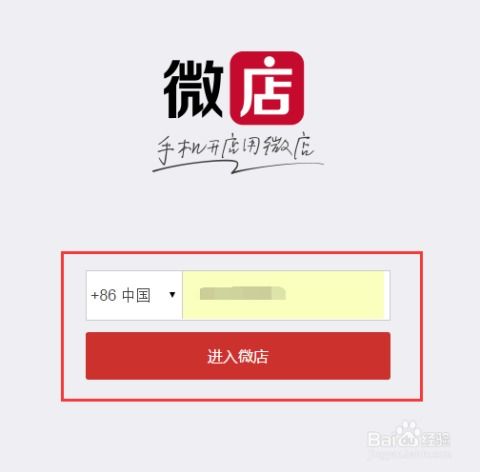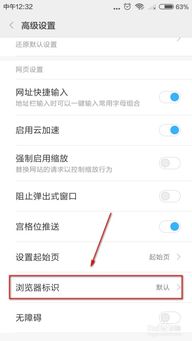手机访问电脑版网页的方法

在移动互联网时代,手机已经成为我们生活中不可或缺的一部分。无论是工作、学习还是娱乐,手机都扮演着重要的角色。然而,有时候我们会遇到这样的困扰:在手机上浏览某些网页时,由于页面适配问题,内容显示不完整,操作也不方便。这时候,如果能够用手机浏览电脑版网页,就能大大改善我们的使用体验。那么,如何才能实现这一目标呢?别急,接下来我们就来详细探讨一下。
一、为什么需要浏览电脑版网页?
在深入讨论如何实现之前,我们首先要明白为什么需要浏览电脑版网页。相比于手机版网页,电脑版网页通常具有以下优势:
1. 内容更完整:很多网站在电脑版上提供的内容更为丰富和详尽,而在手机版上则会进行删减或简化。
2. 布局更合理:电脑版网页的布局往往更为宽敞,元素之间的间距更大,这使得用户能够更清晰地浏览页面内容。
3. 操作更方便:对于一些需要复杂操作的功能,如在线编辑、文件上传等,电脑版网页通常能提供更便捷的操作方式。
二、手机浏览器如何设置浏览电脑版网页?
现在,我们来看看如何在手机上实现浏览电脑版网页。不同的手机浏览器可能具有不同的设置方法,但大多数都提供了类似的选项。
1. Chrome浏览器
Chrome是Android手机上最常用的浏览器之一。在Chrome中,你可以通过以下步骤来设置浏览电脑版网页:
打开Chrome浏览器:首先,确保你已经安装了Chrome浏览器,并打开了它。
访问目标网页:在地址栏中输入你想要访问的网址,然后按下回车键或点击“前往”按钮。
切换至桌面版:当网页加载完毕后,点击右上角的“...”菜单按钮,然后在弹出的菜单中选择“请求桌面版网站”选项。此时,Chrome会重新加载该网页的桌面版版本。
2. Safari浏览器
如果你使用的是iPhone或iPad,Safari浏览器将是你默认的选择。在Safari中,你可以通过以下步骤来设置浏览电脑版网页:
打开Safari浏览器:首先,确保你已经打开了Safari浏览器。
访问目标网页:在地址栏中输入你想要访问的网址,然后按下回车键或点击“前往”按钮。
切换至桌面版:当网页加载完毕后,长按地址栏左侧的“刷新”按钮(即一个带箭头的圆圈),然后在弹出的选项中选择“请求桌面网站”选项。此时,Safari会重新加载该网页的桌面版版本。
3. 其他浏览器
除了Chrome和Safari之外,还有很多其他的手机浏览器可供选择,如Firefox、UC浏览器等。这些浏览器的设置方法可能略有不同,但通常都提供了类似的选项。你可以通过查看浏览器的设置菜单或帮助文档来找到相应的设置方法。
三、如何确保手机流畅浏览电脑版网页?
虽然手机浏览器提供了浏览电脑版网页的功能,但由于手机屏幕和性能的限制,有时候可能会遇到卡顿或加载缓慢的问题。为了确保手机流畅浏览电脑版网页,你可以采取以下措施:
1. 使用高性能手机:如果你的手机性能较差,那么浏览电脑版网页时可能会遇到卡顿或加载缓慢的问题。因此,建议使用性能较强的手机来浏览电脑版网页。
2. 优化网络连接:网络连接的质量对网页加载速度有着直接的影响。因此,在浏览电脑版网页时,建议连接到稳定且速度较快的网络,如Wi-Fi或4G/5G网络。
3. 清理浏览器缓存:浏览器缓存中可能存储了大量的旧数据和临时文件,这些文件会占用手机的存储空间并影响浏览器的性能。因此,定期清理浏览器缓存可以优化浏览器的性能并加快网页加载速度。
4. 关闭不必要的后台应用:后台运行的应用会占用手机的内存和处理器资源,从而影响浏览器的性能。因此,在浏览电脑版网页时,建议关闭不必要的后台应用以释放资源。
四、常见问题解决与注意事项
在浏览电脑版网页的过程中,你可能会遇到一些常见的问题。以下是一些解决方案和注意事项:
1. 网页排版错乱:由于手机屏幕的尺寸和分辨率与电脑屏幕不同,因此有些电脑版网页在手机上可能会出现排版错乱的问题。此时,你可以尝试调整浏览器的缩放比例或滚动视图以改善排版效果。
2. 功能受限:有些电脑版网页的功能在手机上可能无法正常使用,如拖拽操作、文件上传等。这是由于手机屏幕和操作系统的限制所导致的。如果遇到这种情况,你可以尝试使用电脑或其他设备来完成这些操作。
3. 流量消耗:浏览电脑版网页可能会消耗更多的流量,因为电脑版网页通常包含更多的图片、视频和动画元素。因此,在浏览时请注意流量的使用情况,并尽量在Wi-Fi环境下进行浏览。
4. 安全问题:在浏览
-
 手机轻松访问4399电脑版网页的方法资讯攻略11-06
手机轻松访问4399电脑版网页的方法资讯攻略11-06 -
 解锁新技能:用手机轻松访问电脑版网页秘籍资讯攻略11-01
解锁新技能:用手机轻松访问电脑版网页秘籍资讯攻略11-01 -
 手机如何访问电脑版网页?资讯攻略11-01
手机如何访问电脑版网页?资讯攻略11-01 -
 手机微信上如何登录并访问微信网页版?资讯攻略10-27
手机微信上如何登录并访问微信网页版?资讯攻略10-27 -
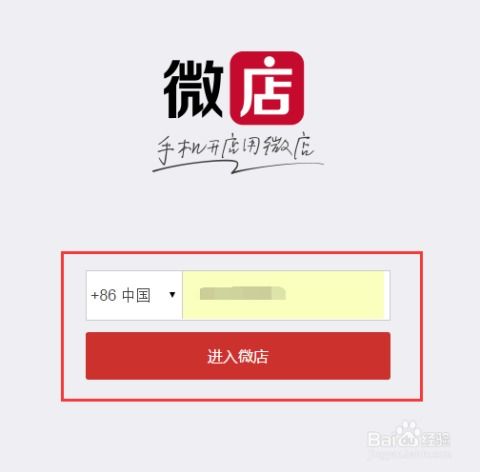 轻松掌握:电脑登录手机微店网页版的步骤资讯攻略12-01
轻松掌握:电脑登录手机微店网页版的步骤资讯攻略12-01 -
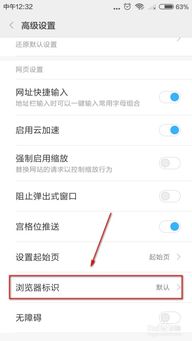 如何在苹果手机上设置Safari浏览器访问PC端网页资讯攻略10-29
如何在苹果手机上设置Safari浏览器访问PC端网页资讯攻略10-29